- Divers
- 17 janvier 2013 à 14:25
-

Si vous avez déjà tenté d'exporter une grosse animation "After effect" en "swf" (format flash), vous avez surement rencontré un problème lors de cette exportation. Que ce soit l'animation qui se plante après un certain temps ou qui se fige directement, beaucoup de gens sont se retrouvent coincés car ils ne veulent pas tout recommencer.
La solution et de passer par le format vidéo FLV et de l'incorporer dans un fichier flash (swf).
Informations
- Ce tutoriel a été réalisé sous After effect CS6 et Flash CS6
- Cette méthode nécessite au minimum Adobe Flash Player 8
1. After effect - Rendu en FLV
Commençons d'abord par ouvrir notre projet "After effect".

Pour effectuer un rendu de votre animation, allez dans le menu "Composition --> Ajouter à la file d'attente de rendu".
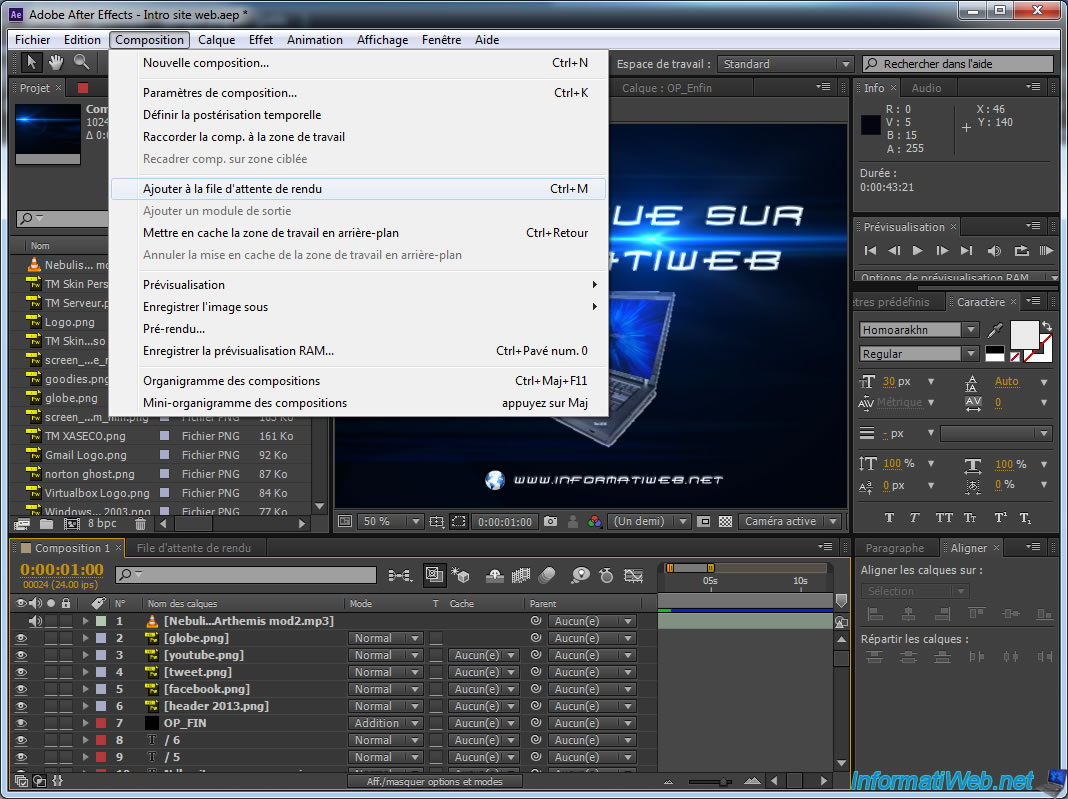
Cliquez ensuite sur le "module de sortie : non destructif" (écrit en orange).

Sélectionnez le format "FLV" et cochez la case "Sortie audio" en bas si vous avez du son dans votre animation. Si vous souhaitez régler le débit de la sortie audio, cliquez sur le bouton "Option de format" dans la catégorie "Sortie audio".
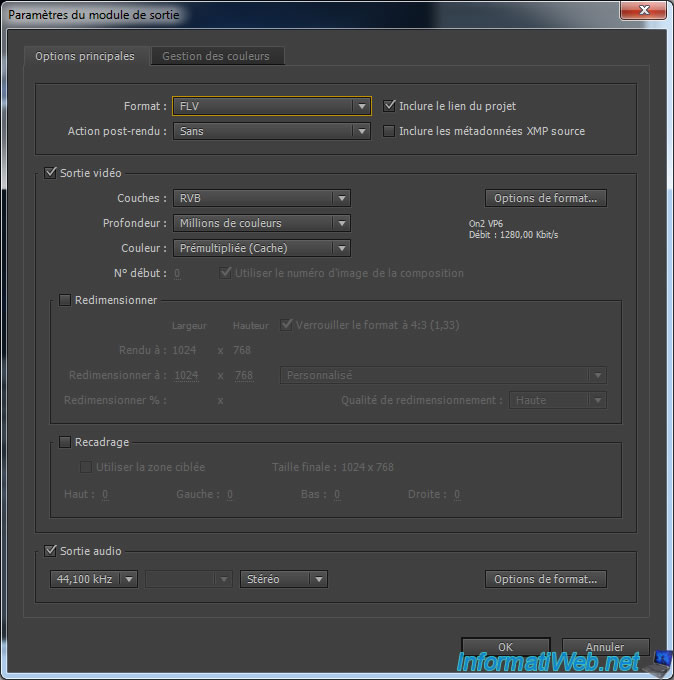
Dans la file d'attente de rendu, cliquez maintenant sur "Destin : Composition_x.avi" (écrit en orange). Sélectionnez le nom sous lequel enregistrer l'animation en ".flv".
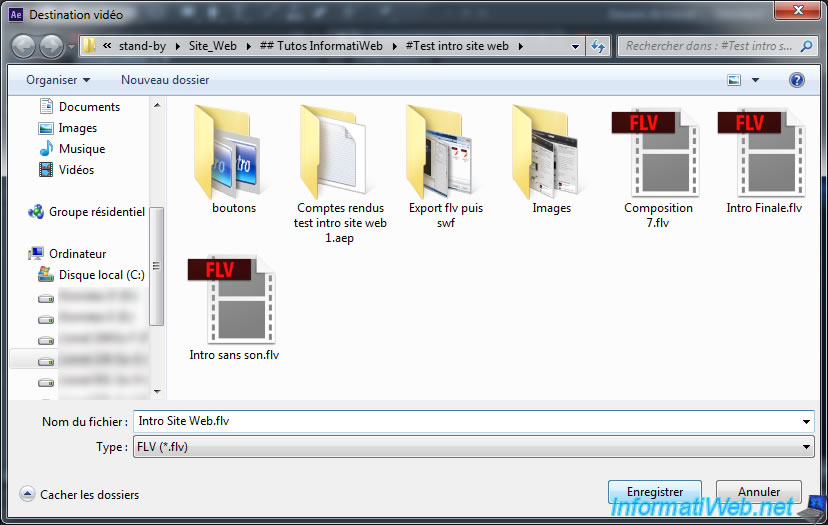
Le rendu peut prendre beaucoup de temps en fonction de la grandeur l'animation.

2. Flash - FLV vers SWF
Une fois que nous avons notre vidéo en format FLV, nous allons créer un nouveau fichier flash pour l'y incorporer. Pour cela, ouvrez Adobe Flash et allez dans le menu "Fichier --> Nouveau".
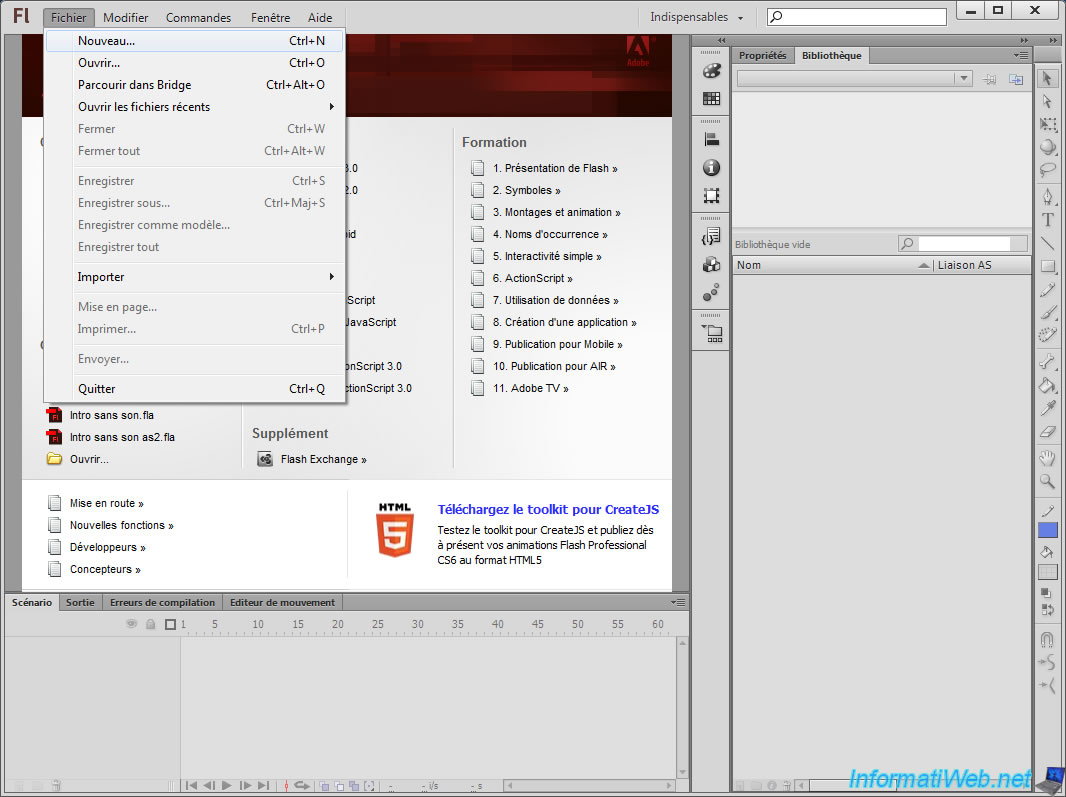
Indiqué les même paramètres que pour votre composition sous After Effect et cliquez sur "OK".
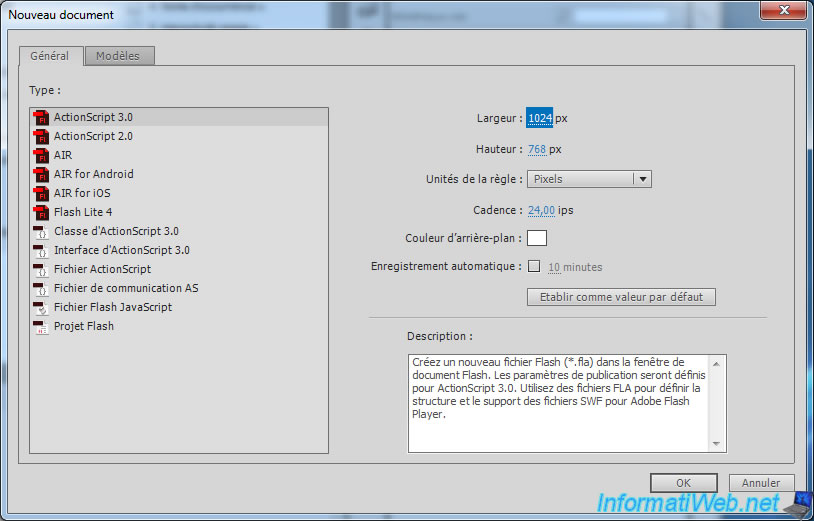
Ensuite, allez dans : Fichier --> Importer --> Importer de la vidéo.
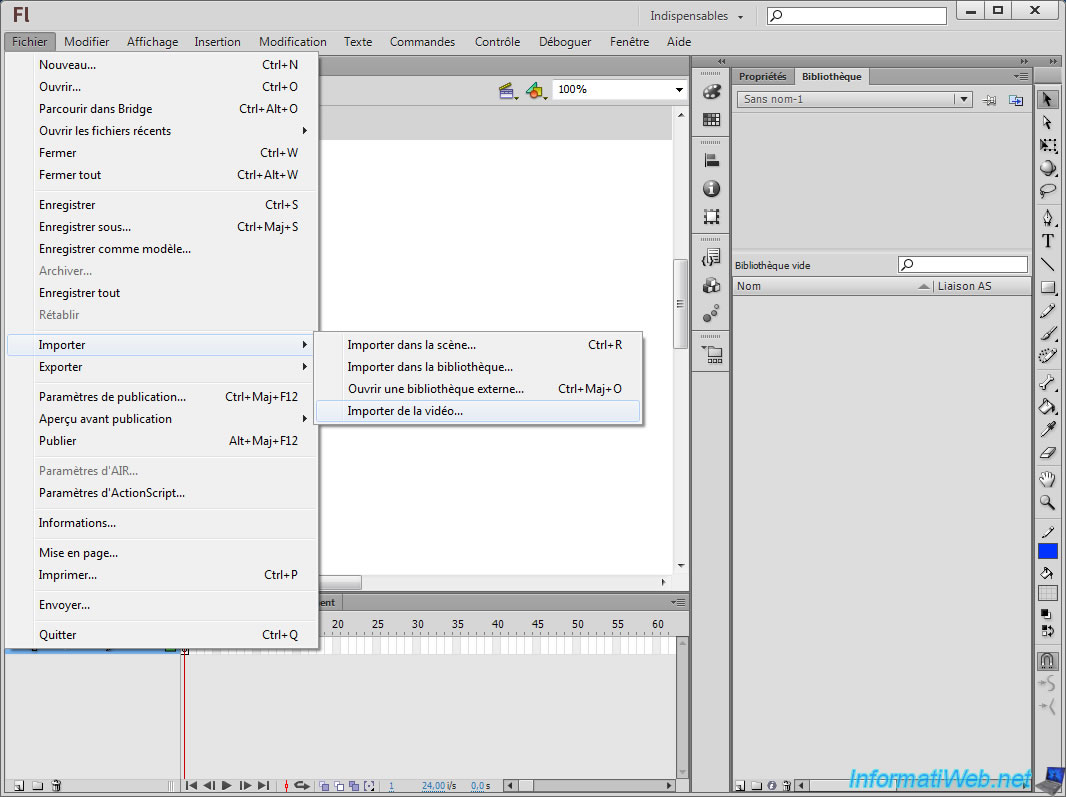
Cliquez sur "Parcourir" pour sélectionnez votre vidéo FLV et sélectionnez ensuite "Incorporer le fichier FLV dans SWF et le diffuser dans le scénario".
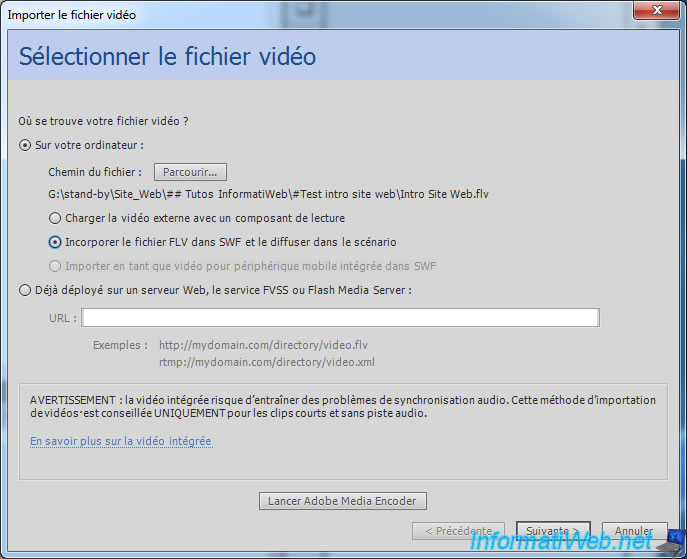
Sélectionnez "Vidéo intégrée" et cochez "Inclure audio" si besoin.
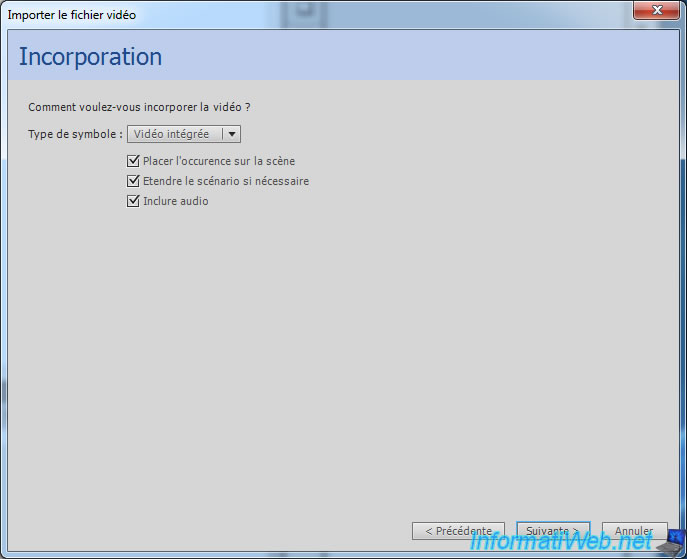
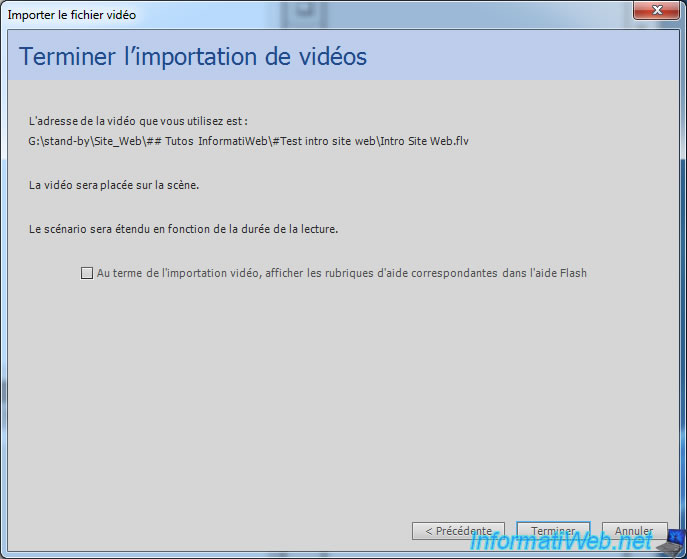
Maintenant si vous bougez le curseur rouge sur le scénario, votre animation devrait s'animer comme sous After Effect.
Pour un souci de compatibilité avec le plus de personnes possibles, nous vous recommandons de publier votre fichier flash pour une ancienne version de flash. Pour cela, allez dans : Fichier --> Paramètres de publication.
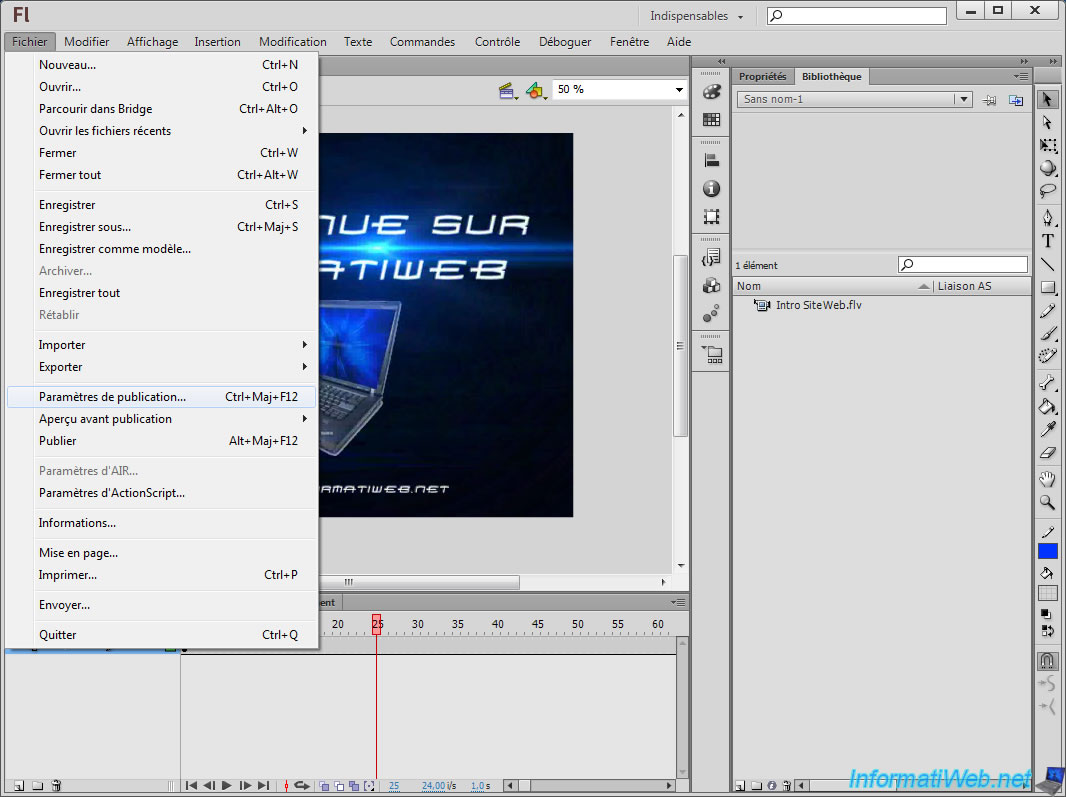
Sélectionnez "Adobe Flash Player 8" ou une version plus récente et cliquez sur "OK".
Important : Les fichiers .flv utilisant le codec VP6, ils nécessitent une version 8 d'Adobe Flash Player (ou plus récente).
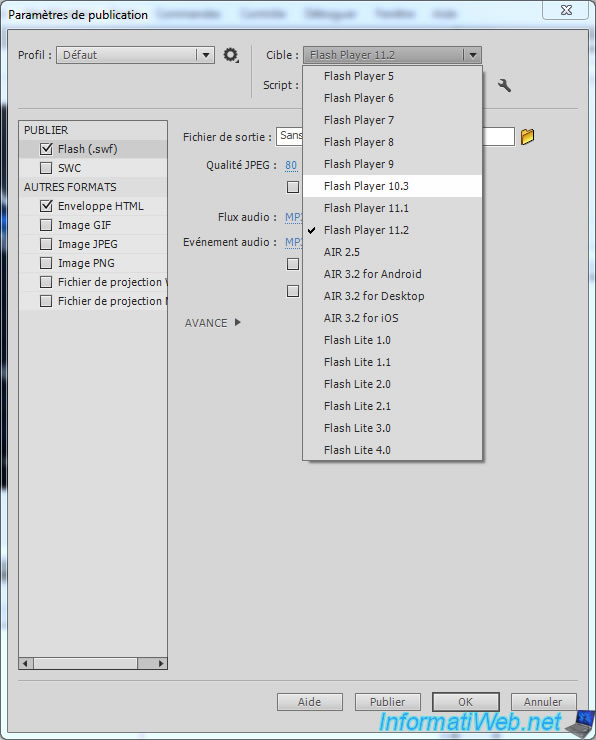
Et enfin, exporter votre animation en swf, en allant dans : Fichier --> Exporter --> Exporter l'animation.
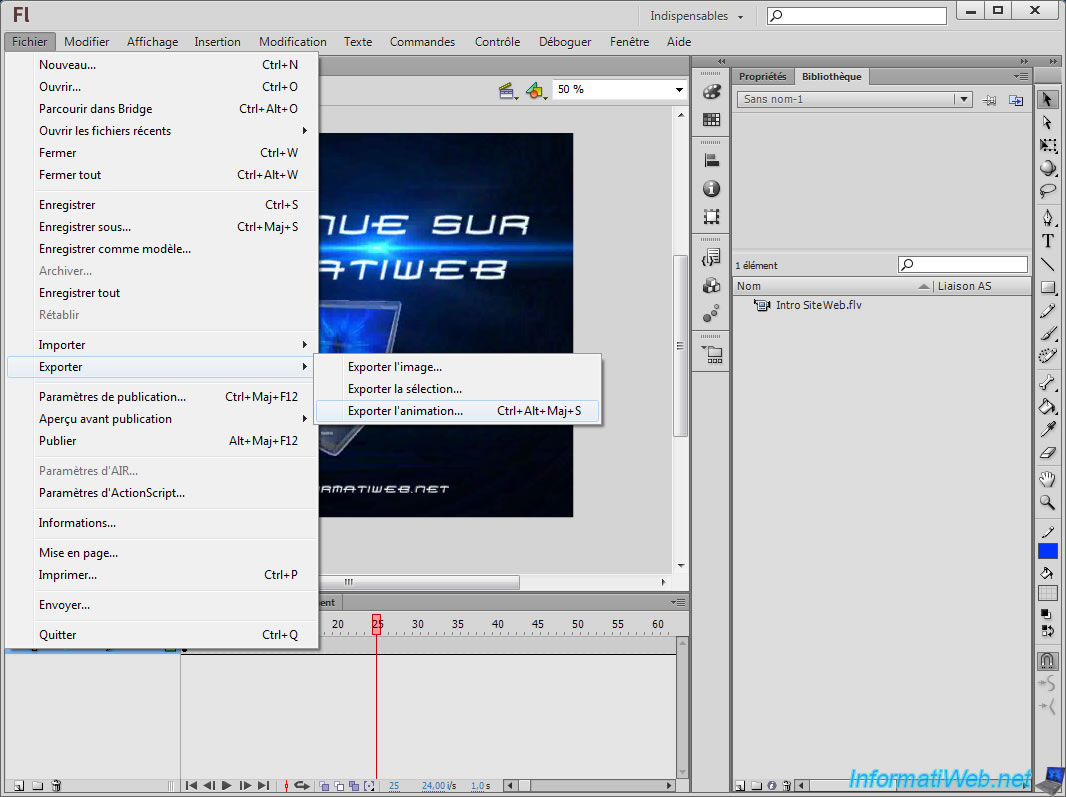
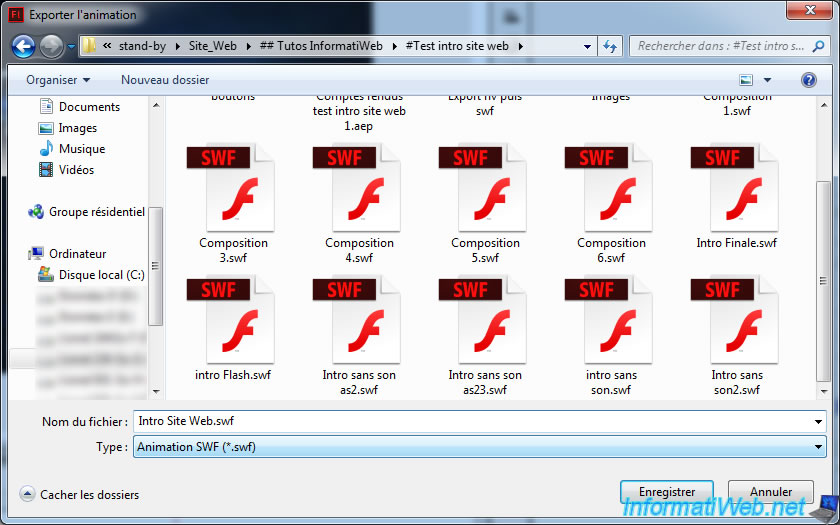
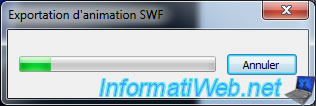
Et voilà, votre animation créée avec "Adobe After Effect" est maintenant exportée en swf.
Partager ce tutoriel
A voir également
-

Divers 12/1/2012
Créer un CD Bootable facilement
-

Divers 17/7/2008
Extraire une vidéo d'un DVD
-

Divers 26/9/2014
Netgear WNDR4300 - Changer les adresses IP du routeur
-
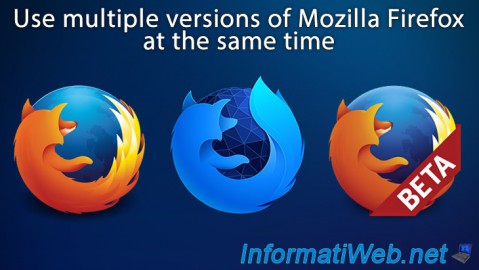
Divers 4/10/2008
Utiliser plusieurs versions de Mozilla Firefox en même temps

Vous devez être connecté pour pouvoir poster un commentaire